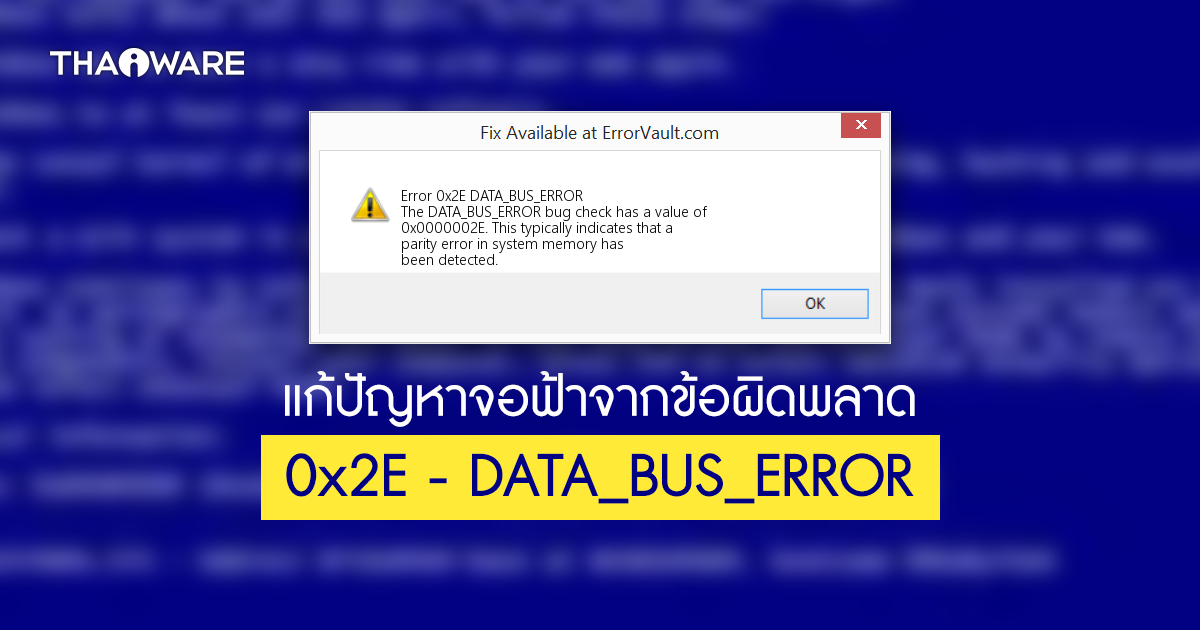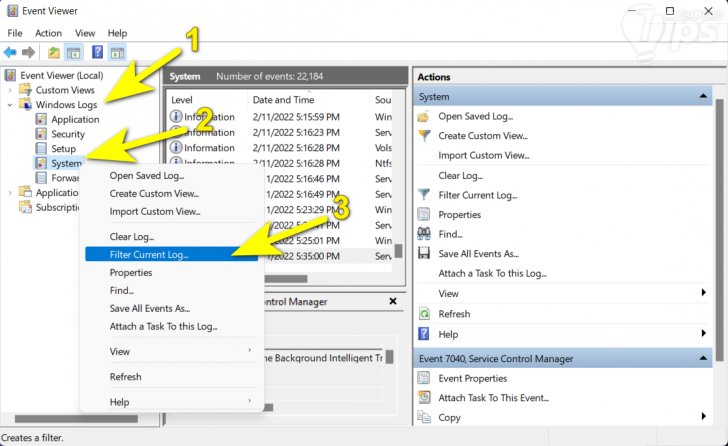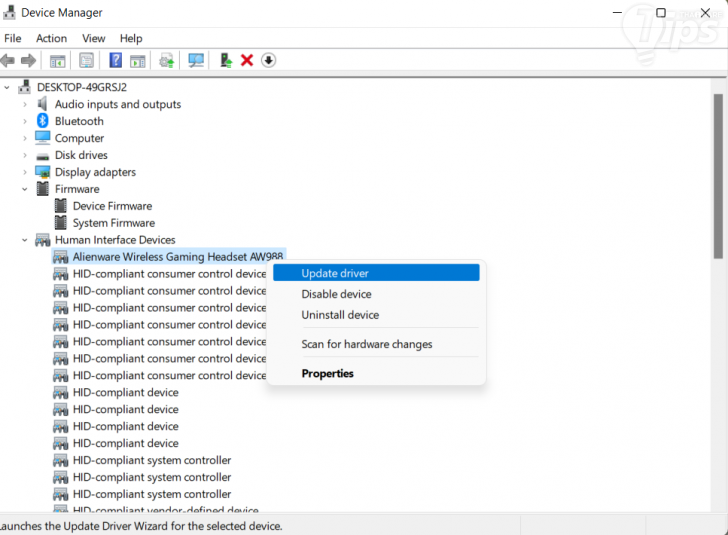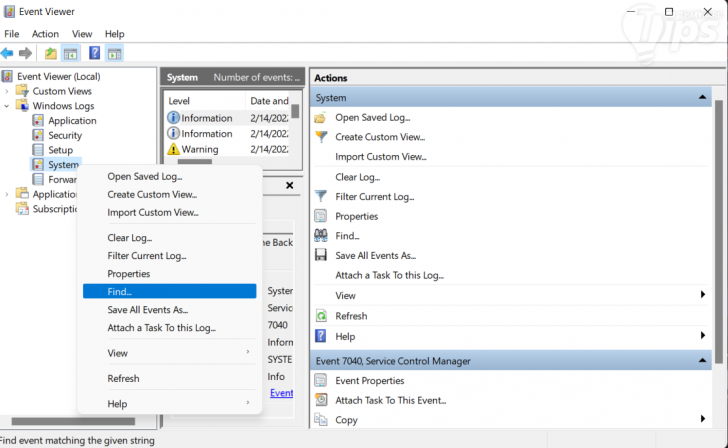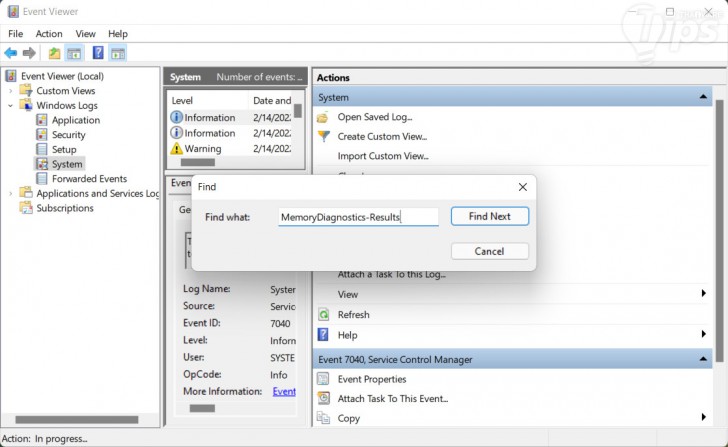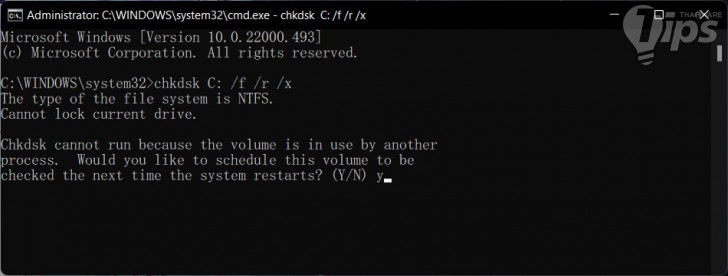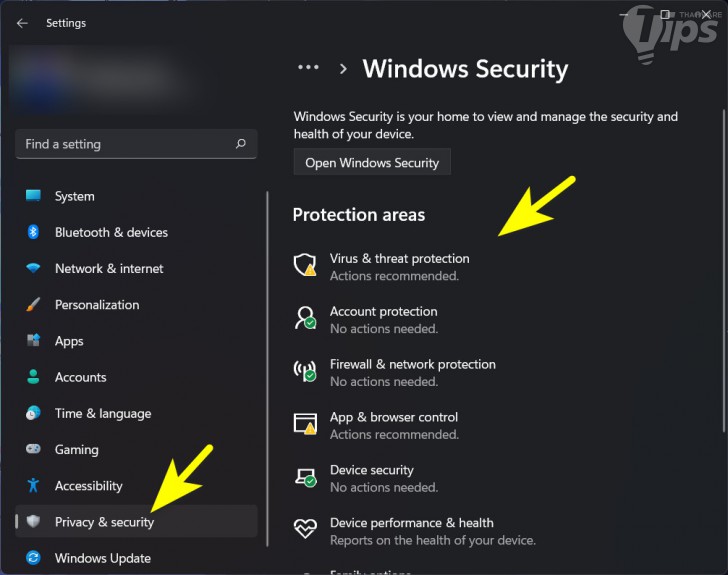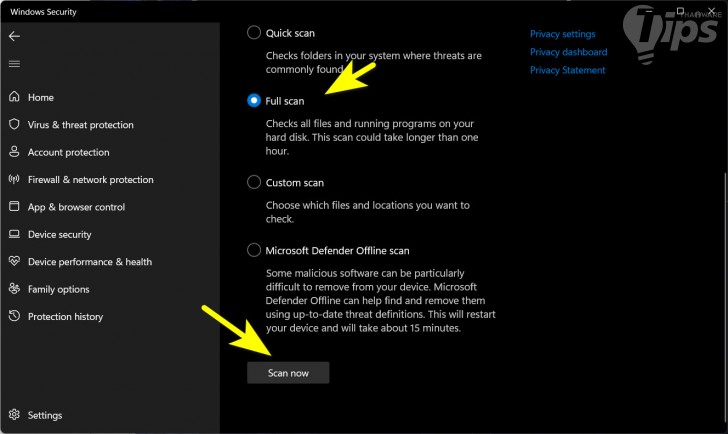วิธีแก้ปัญหาจอฟ้า 0x2E - DATA_BUS_ERROR ที่มาพร้อมกับ 0x0000002E บน Windows

 moonlightkz
moonlightkzวิธีแก้ปัญหาจอฟ้า 0x2E - DATA_BUS_ERROR
0x2E - DATA_BUS_ERROR เป็นข้อผิดพลาดหนึ่งที่สามารถพบเจอได้ในระบบปฏิบัติการ Windows ซึ่งจัดว่าเป็นปัญหาที่ค่อนข้างร้ายแรงอยู่พอสมควร เพราะมันจะมาคู่กับ 0x0000002E ที่จะบังคับให้รีสตาร์ทเครื่องทันที โดยไม่สามารถทำอย่างอื่นได้เลย งานที่กำลังทำค้างไว้อยู่ก็ไม่สามารถบันทึกข้อมูลก่อนได้
- 6 ฟีเจอร์ของ Windows ที่หายไป ถูกแทนที่ด้วยของใหม่
- Windows Security กับ Microsoft Defender คืออะไร ? และ แตกต่างกันอย่างไร ?
- 6 เหตุผล ที่ทำให้ Windows Subsystem for Linux (WSL) มีความน่าสนใจ
- ซอฟต์แวร์ 5 ประเภท บนระบบปฏิบัติการ Windows ที่สร้างความเสียหายมากกว่าประโยชน์
- CXL คืออะไร ? รู้จัก Compute Express Link เทคโนโลยีอนาคตของหน่วยความจำ
สาเหตุที่ทำให้เกิด 0x2E - DATA_BUS_ERROR นั้น โดยปกติแล้วก็มาจากมีการทำงานที่ผิดปกติใน ฮาร์ดแวร์คอมพิวเตอร์ (Computer Hardware) , ไดร์เวอร์ (Driver) หรือไม่ก็หน่วยความจำ (Memory) สำหรับแนวทางการแก้ไข ก็มีอยู่หลายวิธี จะมีวิธีใดบ้าง ? เชิญอ่านต่อได้เลย
1. ค้นหาฮาร์ดแวร์ที่มีปัญหาด้วย Event Viewer
(Scan for Problematic Hardware by using Event Viewer)
รหัสแจ้งเตือน 0x0000002E บ่อยครั้งมันมักจะเกิดขึ้นหลังจากที่คุณได้ติดตั้งฮาร์ดแวร์ใหม่ลงไปในคอมพิวเตอร์ ซึ่งหากคุณพบปัญหานี้หลังจากที่ได้เปลี่ยนฮาร์ดแวร์บางอย่างไป ก็สามารถแก็ได้ง่าย ๆ ด้วยการถอดฮาร์ดแวร์ล่าสุดที่เพิ่งติดตั้งออกไปก่อน
แต่ถ้าไม่ได้เปลี่ยนฮาร์ดแวร์อะไรใหม่เลย แต่อยู่ดี ๆ ก็พบปัญหานี้ขึ้น ก็มีความเป็นไปได้ว่าฮาร์ดแวร์เดิมของเราอาจจะเสื่อมสภาพ หรือเกิดความเสียหายบางอย่างขึ้นที่ทำให้มันไม่สามารถใช้งานได้เหมือนเดิม ซึ่งเราสามารถตรวจสอบเบื้องต้นได้ว่า ฮาร์ดแวร์ชิ้นไหนที่เกิดความเสียหายขึ้น โดยใช้เครื่องมือ Event Viewer ที่มีอยู่แล้วในระบบปฏิบัติการ Windows
- กด "ปุ่ม Windows + R" เพื่อเปิด "แอป Run" ขึ้นมา
- พิมพ์ลงไปว่า "eventvwr" แล้วกด "ปุ่ม Enter"
- ในพาเนลด้านซ้าย ให้คลิกที่ "เมนู Windows Logs" เพื่อแสดงเมนูที่ถูกซ่อนเอาไว้อยู่
- คลิกขวาที่ "เมนู System" แล้วเลือก "เมนู Filter Current Log..."
- ใน "ช่อง Logged :" ให้เลือกเป็น "Last hour"
- ใต้ "หัวข้อ Event Level :" ให้คลิก ☑ ที่หน้า "Critical", "Warning" และ "Error"
- คลิกที่ "ปุ่ม OK"
- ตรวจสอบข้อมูลในไฟล์ Log ว่ามีข้อผิดพลาดเกิดขึ้นที่ฮาร์ดแวร์ส่วนไหน
ข้อมูลเพิ่มเติม : Log File คืออะไร ? การเก็บข้อมูลจราจรทางคอมพิวเตอร์ มีความสำคัญอย่างไร ?
2. ตรวจสอบไดร์เวอร์ ที่ติดตั้งอยู่ในคอมพิวเตอร์เรา
(Check Installed Drivers)
ไดร์เวอร์มีหน้าที่ประสานการทำงานระหว่างฮาร์ดแวร์ และซอฟต์แวร์ให้สามารถสื่อสารกันได้รู้เรื่อง ถ้าหากคุณประสบปัญหา 0x2E - DATA_BUS_ERROR หลังจากการอัปเดตไดร์เวอร์ หรือติดตั้งไดร์เวอร์ใหม่เพิ่มเข้าไปในระบบ ก็สามารถสันนิษฐานได้ว่า ปัญหามาจากไดร์เวอร์นั่นเอง ซึ่งเราสามารถแก้ไขได้ด้วยการอัปเดตไดร์เวอร์ หรือลบไดร์เวอร์ที่มีปัญหาออก ด้วยขั้นตอนดังนี้
- คลิกขวาที่ "ปุ่ม Start" แล้วเลือก "เมนู Device Manager"
- คลิกที่ ">" เพื่อขยายเมนูที่ถูกซ่อนเอาไว้
- เลือกชื่ออุปกรณ์ที่คุณเพิ่งติดตั้งใหม่ หรือว่าเพิ่มไดร์เวอร์ใหม่
- คลิกขวาที่ชื่ออุปกรณ์ แล้วเลือก "เมนู Update Driver"
- หากไม่สามารถอัปเดตได้ให้เลือก "เมนู Uninstall Device" แทน แล้วรีสตาร์ทคอมพิวเตอร์ เพื่อติดตั้งอุปกรณ์ใหม่อีกครั้ง
3. ทดสอบหน่วยความจำ (Test for Memory)
ถ้าสงสัยว่าปัญหาเกิดจาก หน่วยความจำ RAM หรือเปล่า ในระบบปฏิบัติการ Windows ก็มีเครื่องมือสำหรับช่วยทดสอบให้ใช้งานอยู่นะ
- กด "ปุ่ม Windows + R" เพื่อเปิด "แอป Run" ขึ้นมา
- พิมพ์ลงไปว่า "mdsched.exe" แล้วกด "ปุ่ม Enter"
- หลังจากนั้น Windows Memory Diagnostic จะเปิดขึ้นมา คลิกที่ "เมนู Restart now and check for problems (recommended)"
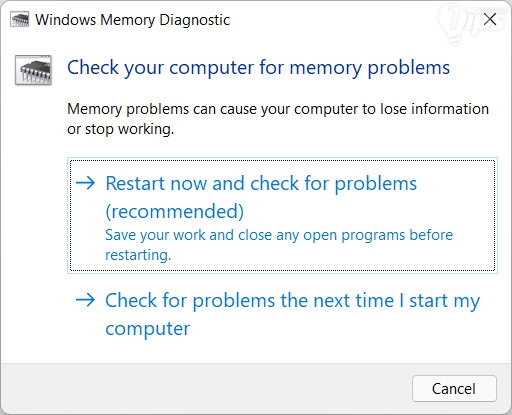
- คอมพิวเตอร์จะรีสตาร์ท แล้วทำการทดสอบการทำงานของ RAM ซึ่งเราสามารถตรวจสอบผลลัพธ์การทดสอบได้ในไฟล์ System Log
- เราสามารถตรวจสอบ System Log ด้วยการคลิกขวาที่ "ปุ่ม Start" แล้วเลือก "เมนู Event Viewer"
- สำหรับข้อมูลของการทดสอบหน่วยความจำ เราสามารถค้นหาได้ง่าย ๆ ด้วยการคลิกขวาที่ "เมนู System" แล้วเลือก "เมนู Find..."
- พิมพ์ลงในช่องค้นหาว่า "MemoryDiagnostics-Results" แล้วคลิก "ปุ่ม Find Next" หากในผลลัพธ์ไม่มีข้อผิดพลาด (Error) เลย ก็ให้ลองทำตามขั้นตอนถัดไป
- หากติดตั้ง RAM มากกว่า 2 ตัว ให้ถอดออกเหลือเพียงตัวเดียว แล้วลองเปิดเครื่องใช้งานดูว่าพบปัญหาหรือไม่ หากใช้งานได้ก็ลองสลับ RAM อีกตัวทดสอบใช้งานดูอีกครั้ง หากตัวไหนใช้แล้วพบปัญหา DATA_BUS_ERROR ก็แสดงว่า RAM ตัวนั้นแหละที่มีปัญหา ต้องซื้อ RAM ตัวใหม่มาเปลี่ยน
- หากทดสอบตามขั้นตอนในข้อที่ 8. แล้วพบว่า RAM ทั้งคู่ใช้งานได้ดี ก็ให้ลองสลับช่องเสียบ RAM ดู ซึ่งหากสลับแล้วอาการ DATA_BUS_ERROR หายไป ก็แสดงว่าปัญหาอยู่ที่ แผงวงจรหลัก (Mainboard) ก็ต้องซ่อม หรือซื้อมาเธอร์บอร์ดตัวใหม่มาเปลี่ยน
4. ตรวจสอบ Bad Sector ในฮาร์ดไดร์ฟ
(Check for Bad Sectors in Hard Disk Drive)
Bad sectors เกิดขึ้นได้กับฮาร์ดดิสก์ (Hard Disk) แบบจานหมุน โดยพื้นที่ส่วนหนึ่งเกิดทำงานผิดปกติ หรือมีอาการอ่านเขียนข้อมูลไม่ได้ ส่งผลให้เวลาเปิดดูไฟล์หรือโฟลเดอร์ที่มีจุด Bad Sector อยู่ มักจะเกิดอาการค้าง (Not Responding) หรือเกิดอาการจอฟ้า (Blue Screen of Dead)ได้
ในระบบปฏิบัติการ Windows ก็มีเครื่องมือในการสแกนหา Bad sectors และซ่อมแซม ให้ผู้ใช้สามารถเรียกใช้งานได้ผ่าน Command Prompt ด้วยขั้นตอนดังนี้
- กด "ปุ่ม Windows + R" เพื่อเปิด "แอป Run" ขึ้นมา
- พิมพ์ลงไปว่า "cmd" แล้วกด "ปุ่ม Ctrl + Shift + Enter"
- ใน Command Prompt ให้พิมพ์คำสั่ง
chkdsk C: /f /r /x แล้วกด "ปุ่ม Enter" - มันจะบอกว่าไดร์ฟกำลังใช้งานอยู่ ให้สแกนหลังจากที่คอมพิวเตอร์รีสตาร์ทหรือไม่ ก็ให้พิมพ์ลงไปว่า "y" แล้วกด "ปุ่ม Enter"
- รีสตาร์ทคอมพิวเตอร์หนึ่งรอบ
5. อัปเดต BIOS
(Update BIOS)
การอัปเดตเฟิร์มแวร์ให้กับ ไบออส (BIOS) บางครั้งก็สามารถช่วยแก้ไขปัญหา 0x2E - DATA_BUS_ERROR ได้เช่นกัน อย่างไรก็ตาม การอัปเดต BIOS ในมาเธอร์บอร์ดแต่ละค่าย ก็มีวิธีที่แตกต่างกัน แต่หลักการก็จะคล้ายคลึงกันอยู่ ดังนี้
- เข้าไปดาวน์โหลดไฟล์อัปเดตเฟิร์มแวร์เวอร์ชันล่าสุดจากเว็บไซต์ของผู้ผลิตมาเธอร์บอร์ดรุ่นที่คุณใช้งานอยู่
- คัดลอกไฟล์ไปยัง USB Flash Drive
- เข้า BIOS (วิธีเข้า BIOS ของเมนบอร์ด แต่ละยี่ห้อ)
- ค้นหาเมนูอัปเดตเฟิร์มแวร์ใน BIOS
- เลือกไฟล์อัปเดตใน USB Flash Drive ที่เราเตรียมไว้
- รอมันทำงานจนเสร็จ
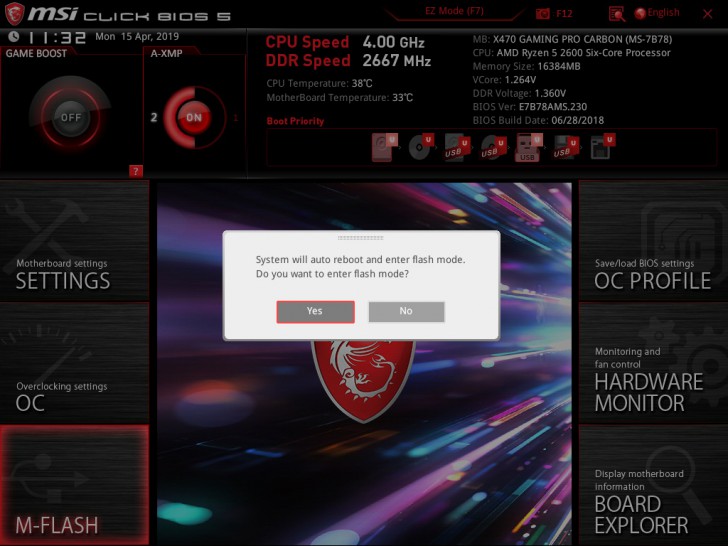
ภาพจาก : https://sea.pcmag.com/components/42704/how-to-update-your-computers-bios
6. สแกนหามัลแวร์
(Scan for Malware)
มัลแวร์ (Malware) นอกจากจะสามารถขโมยข้อมูลของเราได้แล้ว ยังก่อให้เกิดความเสียหายขึ้นกับระบบคอมพิวเตอร์ได้ด้วย ซึ่งสามารถใช้เครื่องมือ Windows Security ได้เลย ไม่จำเป็นต้องลงซอฟต์แวร์สแกนไวรัส บุคคลที่สาม (3rd-Party)
- กด "ปุ่ม Windows + i" เพื่อเปิด "แอป Settings" ขึ้นมา
- ในพาเนลด้านซ้าย คลิกที่ "เมนู Privacy & security"
- ในพาเนลด้านขวา คลิกที่ "เมนู Windows Security" ตามด้วย "Virus & Threat Protection"
- คลิก "เมนู Scan Options"
- คลิก "เมนู Full Scan" แล้วตามด้วย "ปุ่ม Scan Now"
หวังว่าจะมีวิธีใดวิธีหนึ่งในนี้ ที่ช่วยแก้ไขปัญหา 0x2E - DATA_BUS_ERROR ให้คุณผู้อ่านได้นะ หากว่าทำตามแล้วยังไม่หาย ก็อาจจะต้องลองติดตั้งระบบปฏิบัติการ Windows ใหม่ และถ้าทำถึงขั้นนั้นแล้ว อาการยังอยู่อีก ก็อาจจะต้องพาคอมพิวเตอร์ไปหาหมอ เพื่อให้ช่างช่วยตรวจสอบดูว่า ฮาร์ดแวร์ชิ้นไหนที่มีปัญหา
ที่มา : www.errorvault.com , www.makeuseof.com
 คำสำคัญ »
คำสำคัญ »
|
|
แอดมินสายเปื่อย ชอบลองอะไรใหม่ไปเรื่อยๆ รักแมว และเสียงเพลงเป็นพิเศษ |

ทิปส์ไอทีที่เกี่ยวข้อง

แสดงความคิดเห็น


 ซอฟต์แวร์
ซอฟต์แวร์ แอปพลิเคชันบนมือถือ
แอปพลิเคชันบนมือถือ เช็คความเร็วเน็ต (Speedtest)
เช็คความเร็วเน็ต (Speedtest) เช็คไอพี (Check IP)
เช็คไอพี (Check IP) เช็คเลขพัสดุ
เช็คเลขพัสดุ สุ่มออนไลน์
สุ่มออนไลน์